photoshop简单制作一个下载的图标
发布时间:2016-01-15 16:26:39 作者:薛占娟IXW  我要评论
我要评论
这篇教程是向脚本之家的朋友分享photoshop简单制作一个下载的图标方法,教程真的很不错,推荐的到脚本之家,喜欢的朋友快快来学习吧
这篇教程主要是向大家分享photoshop简单制作一个下载的图标方法,教程制作出来的效果非常不错,难度也不是很大,很值得大家学习,推荐过来,大家一起来学习吧!
效果图

方法/步骤
1、打开ps,新建一个文档,颜色为白色,大小自定,
2、用圆角矩形工具在文档中画一个圆角矩形,颜色根据自己的喜好,只要填充不要描边

3、降低这个圆角矩形的透明度,不透明度为百分之六十七,当然也可以根据自己的需要来设置,

4、在自定义形状工具里找到箭头,在圆角矩形上画一个箭头


5、Ctrl+t,调整方向,改变颜色,(一般背景色不能和图标的颜色是一个色),小编把颜色改为了白色,

6、加图层样式,给箭头这个图层加图层样式,投影,参数设置如图,点击确定,

7、这时候效果图就出来了

教程结束,以上就是photoshop简单制作一个下载的图标方法介绍,操作很简单的,大家学会了吗?希望能对大家有所帮助!
相关文章
 PS怎画仓库标志图?想要设计简单的仓库标志,该怎么操作呢?下面我们就来看看ps仓库图标设计技巧,详细请看下文介绍2023-07-28
PS怎画仓库标志图?想要设计简单的仓库标志,该怎么操作呢?下面我们就来看看ps仓库图标设计技巧,详细请看下文介绍2023-07-28
ps怎么画简笔画的篝火火焰图标? ps火焰logo的绘制技巧
ps怎么画简笔画的篝火火焰图标?ps中想要绘制一个篝火的简笔画logo,该怎么绘制呢?下面我们就来看看ps火焰logo的绘制技巧2023-07-21 ps怎么设计爱护牙齿图标?ps中想要绘制一款爱护牙齿的矢量图,该怎么绘制这个标志呢?下面我们就来看看ps画爱牙标志的技巧2023-07-21
ps怎么设计爱护牙齿图标?ps中想要绘制一款爱护牙齿的矢量图,该怎么绘制这个标志呢?下面我们就来看看ps画爱牙标志的技巧2023-07-21
ps怎么设计游戏手柄logo标志? Photoshop画简笔画游戏手柄的技巧
ps怎么设计游戏手柄logo标志?ps中想要绘制一款游戏手柄的简笔画图形作为logo使用,该怎么绘制呢?下面我们就来看看Photoshop画简笔画游戏手柄的技巧2023-07-18 ps怎么画收纳袋logo?ps中想要画一个收纳袋,该怎么绘制呢?下面我们就来看看ps设计收纳袋简笔画图标的技巧2023-07-14
ps怎么画收纳袋logo?ps中想要画一个收纳袋,该怎么绘制呢?下面我们就来看看ps设计收纳袋简笔画图标的技巧2023-07-14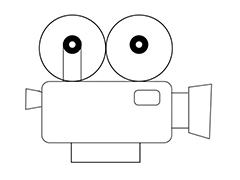
ps怎么画摄影机logo矢量图? photoshop手绘简笔画摄影机的技巧
ps怎么画摄影机logo矢量图?想要画一个摄像机的logo,该怎么手绘一款简单易懂的摄像机图标呢?下面我们就来看看photoshop手绘简笔画摄影机的技巧2023-07-11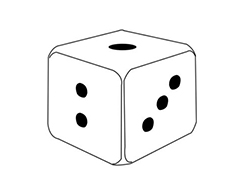 ps怎么画一个圆角骰子?想要绘制一个骰子,但是想要画成圆角效果的,该怎么操作呢?下面我们就来看看ps画简笔画骰子矢量图的技巧2023-07-11
ps怎么画一个圆角骰子?想要绘制一个骰子,但是想要画成圆角效果的,该怎么操作呢?下面我们就来看看ps画简笔画骰子矢量图的技巧2023-07-11 PS怎么设计渐变色的数字标志牌?ps中想要设计一款渐变图标,该怎么设计呢?下面我们就来看看PS渐变式图标的做法,详细请看下文介绍2022-11-22
PS怎么设计渐变色的数字标志牌?ps中想要设计一款渐变图标,该怎么设计呢?下面我们就来看看PS渐变式图标的做法,详细请看下文介绍2022-11-22 ps怎么绘制眼睛标志?想要设计一个图形代表眼睛,该怎么绘制眼睛这个图标呢?下面我们就来看看ps设计眼睛矢量图标的技巧,详细请看下文介绍2022-11-22
ps怎么绘制眼睛标志?想要设计一个图形代表眼睛,该怎么绘制眼睛这个图标呢?下面我们就来看看ps设计眼睛矢量图标的技巧,详细请看下文介绍2022-11-22 想要设计一款喜糖铺子的标志图标,该怎么设计这款矢量图标呢?下面我们就来看看ps+ai设计喜糖铺子标志的技巧,详细请看下文介绍2022-08-09
想要设计一款喜糖铺子的标志图标,该怎么设计这款矢量图标呢?下面我们就来看看ps+ai设计喜糖铺子标志的技巧,详细请看下文介绍2022-08-09



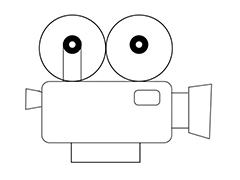
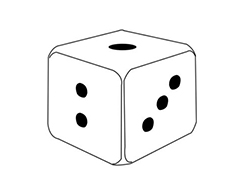



最新评论